MacDown
O MacDown pode ser considerado um dos melhores editores de Markdown para o sistema da Apple, o macOS.
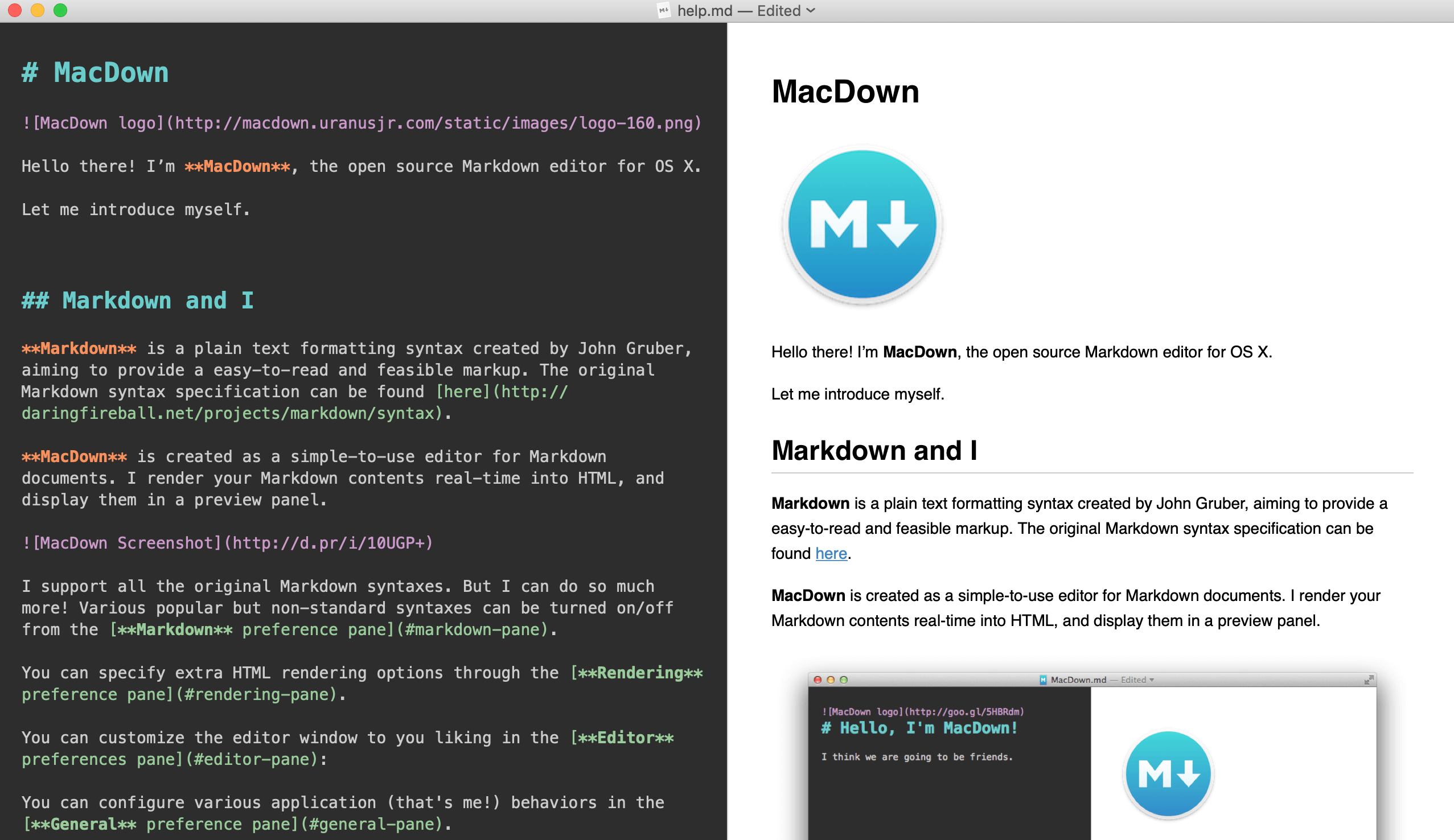
Visão geral
O MacDown é um editor de documentos com a marcação Markdown de código fonte aberto para o macOS.
O aplicativo é gratuito, simples de usar e robusto no suporte aos elementos do Markdown.
Munido de dois painéis e um processador em tempo real, o MacDown mostra ao usuário a formatação convertida enquanto o documento ainda está sendo editado.
À esquerda temos o painel onde o conteúdo formatado em Markdown é inserido e à direita o resultado dessa formatação.
O MacDown tem opções para exportar o seu documento em formatos HTML e PDF.
A ferramenta é bem customizável, diversos elementos Markdown podem ser desativados caso você não os use ou não precise deles.
Site do aplicativo: https://macdown.uranusjr.com/
Suporte ao Markdown no MacDown
A Tabela 1.1 mostra os elementos padrões compatíveis com o MacDown.
| Elemento | Suporte | Informação |
|---|---|---|
| Títulos | Sim | |
| Parágrafos | Sim | |
| Quebras de linha | Sim | |
| Negrito | Sim | |
| Itálico | Sim | |
| Blockquote | Sim | |
| Listas ordenadas | Sim | |
| Listas não ordenadas | Sim | |
| Código | Sim | |
| Linhas horizontais | Sim | |
| Links | Sim | |
| Imagens | Sim | |
| Tabelas | Sim | É preciso ativar o uso das tabelas através do menu Preferences > Markdown. |
| Blocos de código cercado | Sim | Por padrão, o MacDown desabilita o suporte ao realce da sintaxe, para ativá-lo use o menu Preferences > Markdown. |
| Notas de rodapé | Sim | Também está desativado por padrão, use o menu Preferences > Markdown para ativar essa formatação. |
| Id de títulos | Não | |
| Listas de definições | Não | |
| Tachado | Sim | Também desabilitado, navegue até o menu Preferences > Markdown e ative esse elemento Markdown. |
| Listas de tarefas | Sim | Mais um elemento desativado, adivinha? Vá até o menu Preferences > Markdown para habilitá-lo. |
| Emoji (copiar e colar) | Sim | |
| Emoji (códigos de acesso) | Não | |
| Link automático de URL | Sim | Desativado por padrão no MacDown, para ativá-lo, use o menu Preferences > Markdown. |
| Desativar o link automático de URL | Sim | |
| HTML | Sim |
Elementos Markdown adicionais e obscuros no MacDown
A Tabela 1.2 mostra os elementos estendidos não tão comuns compatíveis com o MacDown.
NOTA: Esses elementos precisam ser ativados através do menu Preferences > Markdown.
| Elemento | Markdown | Saída |
|---|---|---|
| Realce | ==palavra ou frase== |
palavra ou frase |
| Sobrescrito | X^2 |
X2 |
| Sublinhado | _palavra ou frase_ |
palavra ou frase |
